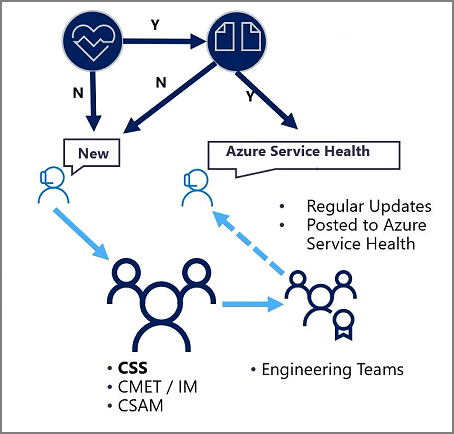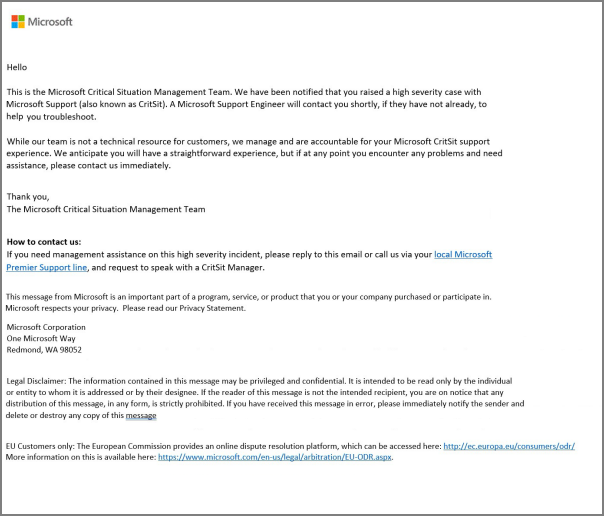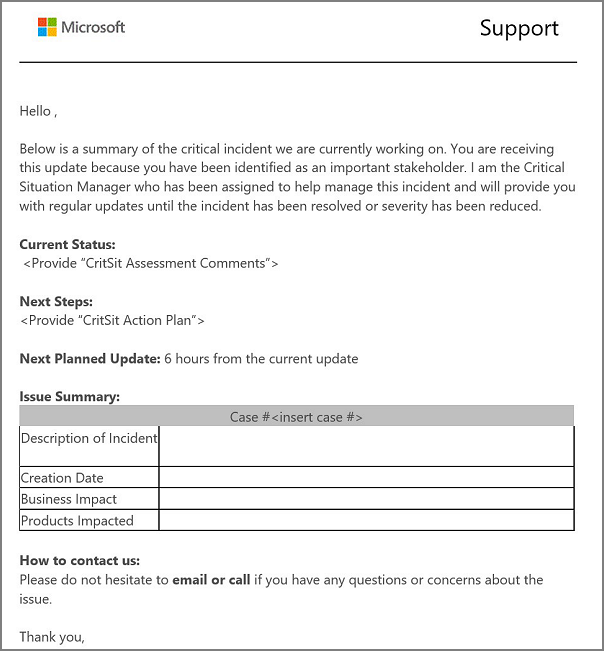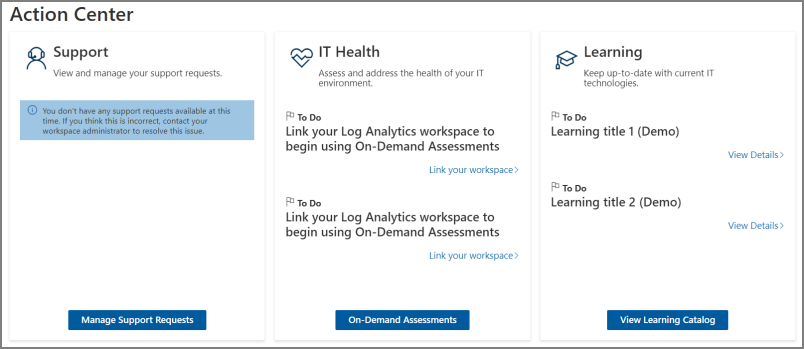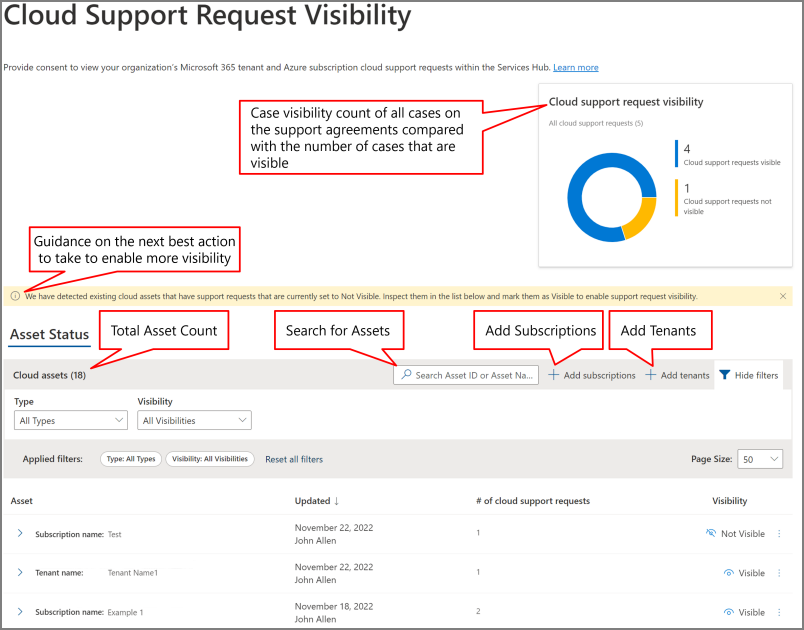Wanneer en hoe u ondersteuning kunt gebruiken
Belangrijk incidentproces
Wanneer u een probleem ondervindt, of dat nu iets is dat uw interne bewaking heeft opgehaald of uw gebruikers rapporteren, moet u altijd de Azure Beheer-portal gebruiken om de servicestatusblade te controleren om te zien of er een actief service-incident is voor uw abonnement(en).
Als er een actief incident is en het overeenkomt met het probleem dat u ondervindt, moet u de ondersteuningsaanvraag niet openen. Klanten kunnen alle meest recente informatie ophalen uit de servicestatus over het incident en het volgende actieplan. De klant moet alleen contact opnemen met ondersteuning als het probleem dat ze ondervinden nog niet is vertegenwoordigd in Service Health of de updates van de technische afdeling heeft gelezen, maar ondersteuning nodig heeft om op het incident te reageren (bijvoorbeeld om hun failoverplannen te implementeren).Klanten moeten een ondersteuningsaanvraag openen vanuit de Beheer-portal met een verwijzing naar het servicestatus-id-nummer voor dat service-incident.
Als klanten geen actieve incidenten zien die worden weergegeven op de blade Servicestatus, of de beschrijving van incidenten die niet overeenkomen met de problemen die ze ondervinden, moet de klant een ondersteuningsaanvraag openen, maar er is geen servicestatus-id-nummer waarnaar moet worden verwezen.
In beide gevallen zullen technici betrokken zijn bij het oplossen van het probleem en wordt uw Customer Success Account Manager & Incident Manager (voor Premier/Unified Support Customer) geïnformeerd zodra u een ondersteuningsaanvraag opent, zodat ze zo nodig kunnen helpen. Controleer de servicestatus op updates gedurende de hele levensduur van het incident als nieuwe informatie, inclusief updates, wijzigingen en oplossingen, worden allemaal op het Service Health-dashboard geplaatst.
Stappen in het belangrijkste incidentproces
Azure Service Health controleren
- Als het incident niet wordt vermeld, opent u een nieuwe ondersteuningsaanvraag
- Als het incident wordt vermeld, vergelijkt u de symptomen
- Als uw symptomen niet overeenkomen, opent u een ondersteuningsaanvraag
- Als de symptomen overeenkomen, maar technische hulp nodig is (bijvoorbeeld failoveractiviteiten) opent u een ondersteuningscase die verwijst naar de servicestatus-id
Ondersteuningsaanvraag wordt geregistreerd
- Customer Service & Support (CSS) geactiveerd om het probleem op te lossen
- Kritieke situatiebeheer en escalatieteam (CMET), Incident Manager (IM) & Customer Success Account Manager (CSAM) worden op de hoogte gesteld (alleen van toepassing op Premier/Unified-ondersteuningsklanten)
Technische teams betrokken
- Regelmatige updates die zijn gepost in Azure Service Health
- Oplossing die is gepost in Azure Service Health
Zorg ervoor dat alle 'casemakers' ten minste de rol serviceondersteuningsbeheerder hebben.
| Rol | Beschrijving |
|---|---|
| Algemene beheerder Eigenaar (Azure RBAC) Inzender (Azure RBAC) |
Hiermee opent u alle beheerfuncties (per rol) in Azure Portal, inclusief toegang tot het maken van ondersteuningsaanvragen. |
| Serviceondersteuning Beheer | Maak en beheer ondersteuning voor Azure tickets. Azure Service Health lezen en configureren. |
Zie Voor meer informatie Azure-rollen, Microsoft Entra-rollen en klassieke abonnementsbeheerdersrollen, overzicht van de klassieke servicestatusportal
Serviceondersteuning Beheer istrator: deze rol kan ondersteuningsaanvragen openen met Microsoft voor Azure- en Microsoft 365-services en bekijkt het servicedashboard en het berichtencentrum in Azure Portal en Microsoft 365-beheercentrum.
Als u een ondersteuningsaanvraag wilt maken, moet u eigenaar, inzender of toegewezen zijn aan de rol serviceondersteuning Beheer op abonnementsniveau. Als u een ondersteuningsaanvraag wilt maken zonder een abonnement, bijvoorbeeld een Microsoft Entra-scenario, moet u een Beheer.
Account Beheer istrator, Service Beheer istrator en Co-Beheer istrator zijn de drie klassieke abonnementsbeheerdersrollen in Azure. Klassieke abonnementsbeheerders hebben volledige toegang tot het Azure-abonnement. Ze kunnen resources beheren met behulp van Azure Portal, API's van Azure Resource Manager en API's van het klassieke implementatiemodel. Het account dat wordt gebruikt voor registratie voor Azure, wordt automatisch ingesteld als zowel het account Beheer istrator als de service-Beheer istrator. Vervolgens kunnen extra co-Beheer istrators worden toegevoegd. De service-Beheer istrator en de co-Beheer istrators hebben de equivalente toegang van gebruikers die de rol Eigenaar (een Azure RBAC-rol) aan het abonnementsbereik hebben toegewezen.
Azure RBAC staat voor op rollen gebaseerd toegangsbeheer en is een machtigingssysteem dat is gebouwd op Azure Resource Manager. Het voorziet in een geavanceerd toegangsbeheer van resources in Azure, zoals rekenbronnen en opslag. Azure RBAC bevat meer dan 70 ingebouwde rollen. Er zijn vier primaire RBAC-rollen. De eerste drie gelden voor alle resourcetypen:
| Rol | Beschrijving | Bereik |
|---|---|---|
| Eigenaar | Volledige toegang tot alle resources. Toegang tot anderen delegeren. De Service Beheer istrator en Co-Beheer istrators krijgen de rol Eigenaar toegewezen voor het abonnementsbereik. |
Geldt voor alle resourcetypen. |
| Inzender | Alle typen Azure-resources maken en beheren. Kan anderen geen toegang verlenen. |
Geldt voor alle resourcetypen. |
| Lezer | Azure-resources weergeven. | Geldt voor alle resourcetypen. |
| Beheerder van gebruikerstoegang | Gebruikerstoegang tot Azure-resources beheren. | N.v.t. |
De overige ingebouwde rollen zijn bedoeld voor het beheer van specifieke Azure-resources. Met de rol Inzender voor virtuele machines kan een gebruiker bijvoorbeeld virtuele machines maken en beheren. Zie Ingebouwde rollen voor een lijst met alle ingebouwde rollen voor Azure-resources.
Alleen Azure Portal en de API's van Azure Resource Manager ondersteunen RBAC. Gebruikers, groepen en toepassingen waaraan RBAC-rollen zijn toegewezen, kunnen geen gebruikmaken van de API's van het klassieke Azure-implementatiemodel.
Notitie
De volgende twee secties, Communicatie over kritieke situatie en ondersteuningsaanvragen beheren via Services Hub, zijn alleen van toepassing op klanten met een Unified- of Premier Support-overeenkomst.
Kritieke situatie (ernst A-ondersteuningscase) Communicatie
Wanneer een ernst-A/ondersteuningsaanvraag wordt geregistreerd bij Microsoft, ontvangt de klant een melding en worden alle doorlopende ondersteuningscaseupdates aangeboden door de ondersteuningstechnicus.
Microsoft Premier/Unified-ondersteuningsklanten ontvangen ook een melding aan het begin van een ernst A-case van het kritieke situatie- en escalatiebeheerteam (Global Critical Situation Management). De rol van het CMET (Kritieke situatie en escalatiebeheerteam) is het bieden van toezicht en bewaking van alle Ernst A-zaken en indien nodig namens de klant in te grijpen. Neem contact op met CMET via uw lokale ondersteuningsnummer als er hulp nodig is met betrekking tot een Ernst A-aanvraag en vraag om contact op te nemen met een kritieke situatiemanager.
Hier volgen twee voorbeelden van de eerste communicatie en de e-mailberichten voor updatecommunicatie die worden verzonden.
Eerste communicatie-e-mail van het kritieke situatie- en escalatiebeheerteam (CMET) voor ernst A.
Werk de e-mail van de communicatie bij wanneer Kritieke situatiebeheer is ingeschakeld.
Ondersteuningsaanvragen beheren via Services Hub
Status van ondersteuningsaanvraag in Services Hub
Klanten kunnen alle ondersteuningsaanvragen bekijken, waaronder Azure, Microsoft 365 en Dynamics 365, samen met on-premises ondersteuningsaanvragen centraal in Service Hub. Het biedt meer informatie in één oogopslag voor elke ondersteuningsaanvraag, inclusief status en specificaties. Deze informatie is beschikbaar zonder te hoeven doorklikken of de selectie uit te breiden voor een meer intuïtieve en vereenvoudigde ervaring.
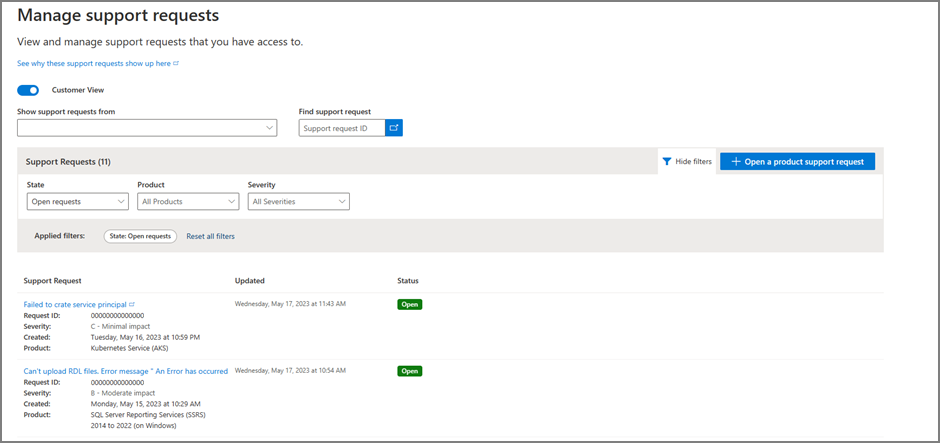
Dashboard voor zichtbaarheid van cloudondersteuningscases
Het dashboard Zichtbaarheid van Services Hub Case helpt u toestemming te geven voor uw cloudassets. Klanten moeten afzonderlijk toestemming geven voor elk Azure-abonnement. Als toestemming is ingeschakeld en u over de vereiste machtigingen beschikt, kunt u cloudcases en hun gegevens in hun respectieve werkruimten bekijken.
In het dashboard Zichtbaarheid van cloudondersteuningsaanvragen kunt u het volgende doen:
- Abonnementen en tenants toevoegen of verwijderen
- Zichtbaarheid van hoofdletters in- en uitschakelen voor afzonderlijke cloudassets
- De zichtbaarheidsstatusgeschiedenis van elke cloudasset weergeven
- Gebruik de filters op het dashboard Zichtbaarheid van cloudondersteuningsaanvragen om uw lijst en zoekresultaten te verfijnen
Zie het dashboard Zichtbaarheid van cloudondersteuningsaanvragen voor meer informatie en stapsgewijze instructies.